叮咚买菜商品追加功能怎么使用?下面小编就为大家详细的介绍一下,大家感兴趣的话就一起来了解下吧! 叮咚买菜商品追加功能怎么使用?叮咚买菜商品追加功能使用教程 叮咚买菜在哪
叮咚买菜商品追加功能怎么使用?下面小编就为大家详细的介绍一下,大家感兴趣的话就一起来了解下吧!
叮咚买菜商品追加功能怎么使用?叮咚买菜商品追加功能使用教程
叮咚买菜在哪追加商品使用场景:
在从购物车到结算页的过程中,可下单的商品数量会随着商品库存一起减少,从而错过很多商品,而当这些商品补货上新的时候,如果运力饱和也无法继续购买。而商品追加功能则可以让用户对还未分拣的订单选择“追加商品”,即在运力饱和的状态下也可追加有库存的商品,极大提高了在疫情期间的购买效率。
1、首先打开叮咚买菜app或者小程序,点击我的页面中的待收货进入。
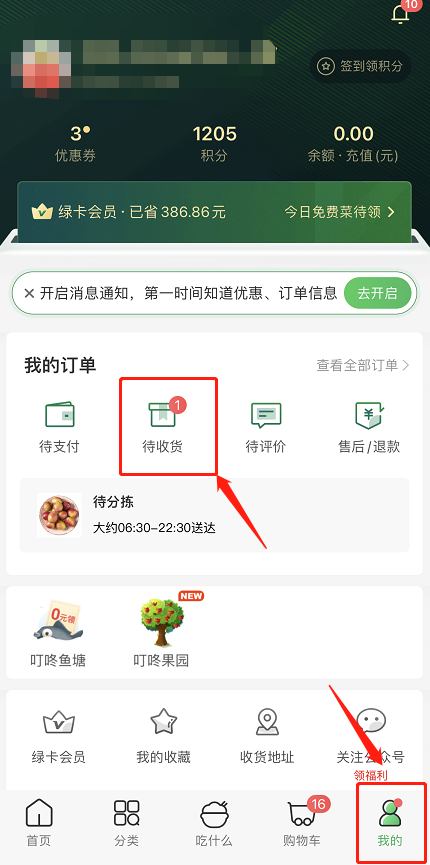
2、在待分拣订单中可以看到追加商品选项,点击进入。
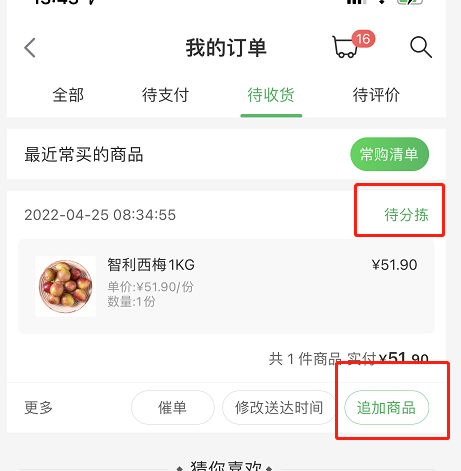
3、选择已有的商品加入购物车点击去结算。
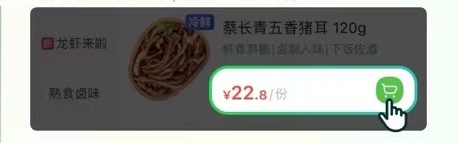
4、确认收件人以及地址(配送订单要与已有订单地址信息一致)
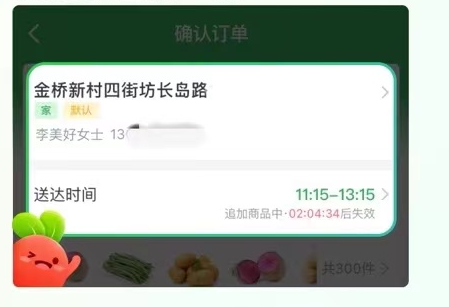
5、最后确认后点击立即支付即可追加成功。
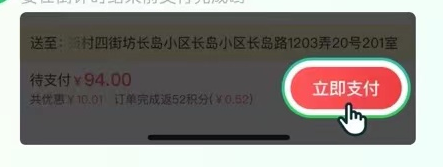
不过当站点追加商品到上限后,会提示不可追加。
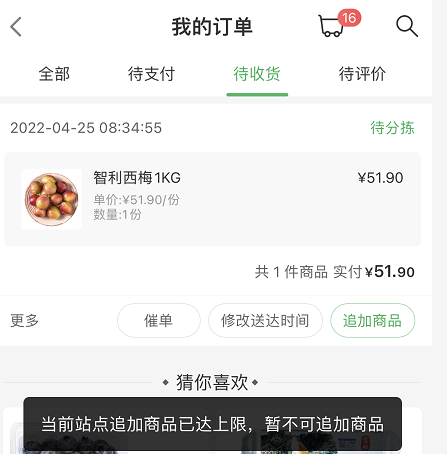
使用规则:

以上这篇文章就是叮咚买菜商品追加功能使用教程,有需要的小伙伴快来学习一下吧!
